Pirms jūs veicat pirmo rediģēšanu, ziniet, ka ir simtiem lietotņu, lai rediģētu fotoattēlus, tostarp favorītiem, piemēram, Instagram un VSCO. Lai veiktu šīs ātrās korekcijas, varat izmantot šīs programmas vai tālruņa noklusējuma fotoattēlu redaktoru (iOS fotogrāfijas vai Google fotoattēli).

Iztaisnojiet fotoattēlus
Varbūt jūs fotografējāt nepāra leņķī vai varbūt jūs mēģināt iegūt savu priekšmetu perfekti centrā, filmu veidotāja Wes Andersonā, abi ir gadījumi, kad foto iztaisnošana var ietaupīt dienu.
Iztaisnošana ļauj pagriezt fotoattēlu, kad tālummaiņa tiek veikta, lai izlīdzinātu. Rezultāts ir attēls, kas ir labāk sastopams un izskatās mērķtiecīgāks. Iztaisnošanas darbi ir īpaši lieliski piemēroti cilvēkiem, ēkām un ainavām.

Sāciet ar fotoattēlu, kuru vēlaties iztaisnot, un izpildiet šos norādījumus:
- iOS fotoattēlu lietojumprogramma: pieskarieties slīdņu ikonai, pēc tam pieskarieties rīka Crop (apgriešana). iOS automātiski iztaisno jūsu attēlu. Lai to ignorētu, vienkārši pabīdiet pirkstu uz taisnā riteņa zem fotoattēla.
- Google fotoattēli: pieskarieties zīmuļa ikonai, pēc tam pieskarieties rīka Crop (apgriešana).
- Instagram: ekrāna Filter / Edit (Filtrs / rediģēšana) pieskarieties pogai Edit (Rediģēt) un pēc tam pieskarieties rīka Adjust (pielāgot).
- VSCO: pēc fotoattēla importēšanas pieskarieties slīdņa ikonai, pēc tam otrreiz pieskarieties slīdņa ikonai un pēc tam pieskarieties iztaisnošanas rīkam.
Iegūstiet pareizo ekspozīciju
Dažu tālruņu kameru automātiskie iestatījumi var padarīt to uztveramu pārāk daudz gaismas, pārlieku eksponējot fotoattēlu (piemēram, kad tas ir patiešām saulains). Citi tālruņi var darīt pretējo un nepietiekami attēlot attēlu, uzņemot pārāk maz gaismas (piemēram, iekštelpās restorānā).
Ja fotoattēls izskatās pārāk tumšs vai pārāk spilgts, izmantojiet ekspozīcijas rīku (dažreiz to sauc par „Gaismu”), lai palielinātu vai samazinātu kopējo spilgtumu. Vienkārši esiet uzmanīgi, lai neradītu pārāk smagu pārmaiņu. Neliela korekcija iet tālu.
Lai iegūtu vairāk niansētu risinājumu, izmantojiet galvenos un ēnu instrumentus. Izceltie rīki atgriež tikai tās fotogrāfijas, kas ir pārāk spilgtas, un ēnu rīks rīko tikai tās daļas, kas ir pārāk tumšas.
Lai pielāgotu ekspozīciju, sāciet ar fotoattēlu, kuru vēlaties labot, un izpildiet šos norādījumus:
- iOS fotoattēlu lietojumprogramma: pieskarieties slīdņu ikonai, pēc tam pieskarieties rīka Adjust rīks (pogas ikona) un pēc tam pieskarieties Light. Jūs varat pielāgot gaismas slīdni pa kreisi vai pa labi, lai mainītu ekspozīciju. Vai arī pieskarieties paplašināšanas bultiņai, lai iegūtu individuālus ekspozīcijas, izceļošanas un ēnu iestatījumus.
- Google fotoattēli: pieskarieties zīmulim, pēc tam pieskarieties slīdņu ikonai un noregulējiet gaismas slīdni pa kreisi vai pa labi, lai mainītu ekspozīciju. Pieskarieties paplašināšanas bultiņai, lai parādītu atsevišķas ekspozīcijas, izcelšanās un ēnu kontroles.
- Instagram: ekrāna Filter / Edit (Filtrs / rediģēšana) pieskarieties Edit (Rediģēt), lai piekļūtu instrumentiem, kas paredzēti izceļošanai un ēnām. Spilgtuma rīks pielāgo ekspozīciju.
- VSCO: pieskarieties slīdņa ikonai, pēc tam otrreiz pieskarieties slīdņa ikonai, lai piekļūtu ekspozīcijas, izceļošanas un ēnu instrumentiem.
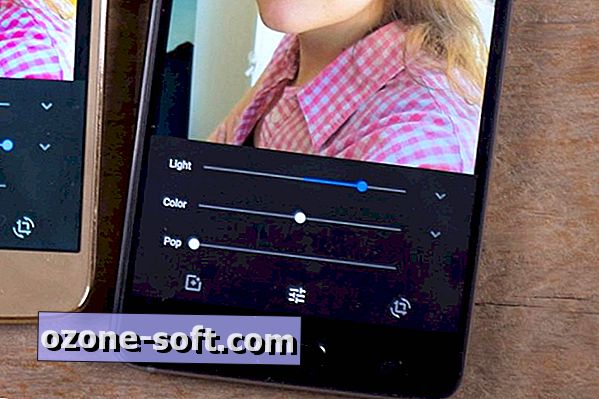
Krāsas
Daži tālruņi, piemēram, Samsung Galaxy S8, rada fotogrāfijas ar ļoti bagātīgām krāsām. Citi tālruņi, piemēram, iPhone 7 Plus, padara fotoattēlus vēl dzīvīgākus, bet dažreiz atstāj jūs vēl vairāk krāsu krāsu no jūsu snaps. Abiem risinājums ir piesātinājuma pielāgošana.
Tāpat kā ekspozīcija, piesātinājuma nedaudz mainīšana var iet tālu. Desaturējiet lietas pārāk tālu, un jūsu fotoattēls kļūst melns un balts (kas var būt vēss, ja tas ir tas, ko vēlaties). Un, ja fotoattēlu pārspīlēsiet, tas varētu izskatīties kā krāsains ar fluorescējošiem izgaismotājiem.
Piesātinājuma pazemināšana var palīdzēt uzlabot fotoattēlus, kas uzņemti nepatīkamā apgaismojumā, vai kur cilvēka āda izskatās slikta iedeguma veidā. Paaugstinot piesātinājumu, varēsiet krāsu pa labi attēlot pārtiku.
Lai pielāgotu piesātinājumu, sāciet ar fotoattēlu, kuru vēlaties labot, un izpildiet šos norādījumus:
- iOS fotoattēlu lietojumprogramma: pieskarieties slīdņu ikonai, pēc tam pieskarieties pie Tool (Pogas) ikonas un pēc tam pieskarieties Color (Krāsa). Pārvietojiet krāsu slīdni pa kreisi vai pa labi, lai mainītu piesātinājumu. Lai iegūtu konkrētākus krāsu rīkus, pieskarieties paplašināšanas bultiņām.
- Google fotoattēli: pieskarieties zīmulim, pēc tam pieskarieties slīdņu ikonai. Pārvietojiet krāsu slīdni pa kreisi vai pa labi, lai mainītu piesātinājumu. Lai iegūtu konkrētākus krāsu rīkus, pieskarieties paplašināšanas bultiņām.
- Instagram: ekrāna Filter / Edit (Filtrs / rediģēšana) pieskarieties Edit (Rediģēt), lai piekļūtu piesātinājuma rīkam.
- VSCO: pieskarieties slīdņa ikonai, pēc tam otrreiz pieskarieties slīdņa ikonai, lai piekļūtu piesātinājuma rīkam.
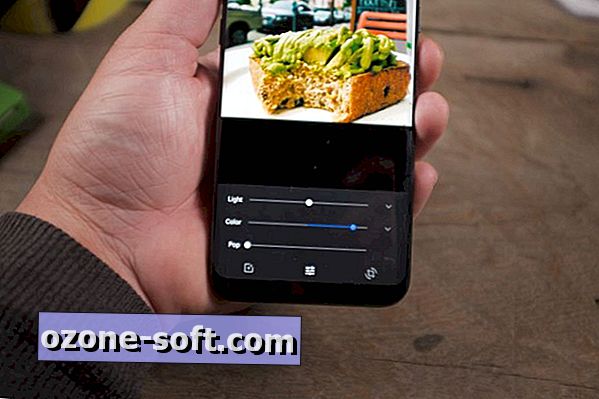
Nākamā līmeņa rediģēšana
Šie ir tikai daži ātri padomi. Ja vēlaties vairāk veidus, kā uzlabot fotoattēlus, izmēģiniet citus fotoattēlus redaktorā. Arī daudzi tālruņi šodien var uzņemt RAW fotoattēlus, kas dod jums vēl lielāku rīcības brīvību, lai pēc fakta pielāgotu fotoattēlus. Protams, labāku fotoattēlu uzņemšana ar jums vispirms palīdzēs samazināt nepieciešamību tos vēlāk rediģēt.













Atstājiet Savu Komentāru